|
|
| |
|
Navigator Palette เป็นพาเล็ตที่แสดงหน้าจอของรูปภาพที่ใช้งานอยู่ ทำหน้าที่สำหรับการปรับมุมมอง
ของรูปภาพโดยสามารถคลิกที่ปุ่ม Zoom Slider เพื่อย่อหรือขยายมุมมองภาพได้ ประกอบด้วยส่วนต่าง ๆ ดังนี้ |
|
| |
|
|
| |
|
| |
1. Proxy Preview Area คือส่วนที่แสดงถึงขนาดของภาพในชิ้นงาน กรอบสีหมายถึงขนาดของชิ้นงาน หากกรอบ
ของProxy Preview อยู่ริมสุดของภาพแสดงว่าภาพนั้นมีขนาดพอดีกับชิ้นงาน
2. ตัวเลขเปอร์เซ็นต์ของภาพ คือส่วนที่ใช้กำหนดขนาดมุมมองของภาพ ซึ่งอยู่ในรูปแบบของเปอร์เซ็นต์
โดยค่าของขนาดภาพจริงจะเท่ากับ 100 เปอร์เซ็นต์
3. Zoom Out & Zoom In คือส่วนที่ใช้กำหนดขนาดมุมมองของภาพ ประกอบด้วยส่วนที่ใช้กำหนด 3 ส่วน คือ
3.1 Zoom Out คือส่วนที่อยู่ด้านซ้ายสุด ใช้สำหรับย่อขนาดมุมมองของภาพให้เล็กลง
3.2 Zoom In คือส่วนที่อยู่ด้านขวาสุด ใช้สำหรับขยายขนาดมุมมองของภาพให้ใหญ่ขึ้น
3.3 Zoom Slider คือส่วนที่เป็นแถบเลื่อน หากเลื่อนทางด้านซ้ายจะย่อขนาดมุมมองของภาพให้เล็กลงแต่หาก
เลื่อนมาทางขวาจะขยายขนาดมุมมองของภาพให้ใหญ่ขึ้น |
|
|
| |
|
|
| |
|
| |
Color Palette เป็นพาเล็ตสำหรับกำหนดสี Foreground และ Background โดยการเลื่อนแถบเพื่อปรับสี ตามต้องการทำหน้าที่เป็นจานสี ซึ่ง Mode สีที่ปรากฏในภาพจะเป็นลักษณะการผสมใน Mode RGB มีส่วนประกอบ
ต่าง ๆ ดังนี้ |
|
| |
|
| |
|
| |
|
| |
|
| |
|
| |
1. Set foreground color คือส่วนแสดงสีของ foreground
2. Set background color คือส่วนแสดงสีของ background
3. RGB slider คือส่วนที่ใช้กำหนดค่าของการผสมสีใน Mode RGB ซึ่งสามารถเลื่อนเพื่อปรับค่าสีได้จากแถบ slide
หรือระบุเป็นตัวเลข (0-255) เช่น สีดำ คือ R=0,G=0, B=0
4. Sample color คือส่วนสำหรับกำหนดค่าสีในลักษณะจุ่มเลือกสี |
|
|
| |
|
|
| |
|
| |
Swatches Palette เป็นพาเล็ต ที่ทำหน้าที่สำหรับเก็บสีหลักๆ ที่นิยมใช้ สามารถเลือกนำมาใช้ได้ทันทีและ
ถ้าหากว่าคุณมีสีที่ต้องการใช้เป็นประจำ สามารถบันทึกสีนั้นไว้ใน Palette นี้ได้
การบันทึกสีที่ต้องการไว้ที่ Swatches Palette สามารถทำได้โดยเลือกสีที่ต้องการ จากนั้นคลิกเมาส์ที่ปุ่ม
บันทึกสีใหม่ที่ Swatches Palette จะสามารถบันทึกสีที่ต้องการได้ |
|
| |
|
| |
|
|
|
|
| |
|
| |
Styles Palette เป็นพาเล็ตที่มีไว้สำหรับเก็บลวดลายอย่างรวดเร็ว สามารถเลือกลวดลายจาก Palette นี้ไปใช้ในภาพ จะทำให้ภาพที่วาดไว้เปลี่ยนไปตามลวดลายที่เลือกไว้ทันที และยังสามารถสร้างลวดลายให้ขึ้นมาเอง
ได้ด้วยการใช้งานนั้นสามารถทำได้โดยเลือกที่ Layer ที่ต้องการจะทำ Style แล้วคลิกเลือกที่ Style บน
Styles Palette จากนั้น Layer จะเปลี่ยนตาม Style นั้นๆ |
|
| |
|
| |
|
|
|
|
| |
|
| |
เป็น Palette ที่แสดงขั้นตอนวิธีการต่าง ๆ ที่ใช้ทำงานกับไฟล์ภาพตามลำดับโดยสามารถย้อนกลับไปยัง
การทำงานต่าง ๆ ในลำดับชั้นและยกเลิกได้ ประกอบด้วยส่วนต่าง ๆ ดังนี้ |
|
| |
|
| |
|
| |
1. ส่วนที่ใช้กำหนดข้อมูลของการใช้ History Brush Tool
2. เป็นภาพที่แสดงรายละเอียดของงานที่ทำตามลำดับ
3. History State เป็นลำดับขั้นตอนวิธีการต่าง ๆ ที่ได้กระทำลงไป
4. History State Slider คือส่วนชี้ว่าขณะนี้อยู่ที่ลำดับใด
5. New Document คือส่วนที่ใช้สร้างกระดาษทำการใหม่ โดยคัดลอกภาพจากลำดับที่ชี้อยู่
6. New Snapshot คือส่วนที่ใช้สร้าง Snapshot ใหม่
7. Trash Button คือส่วนที่ใช้ลบขั้นตอนการทำงานกับไฟล์ภาพในลำดับที่เลือกอยู่ออก |
|
|
|
|
|
| |
|
| |
Layer Palette เป็นพาเล็ตที่เก็บชิ้นงานหรือภาพทั้งหมด เรียกว่า Layer ซึ่งจะเรียงลำดับก่อนหลังทำให้
เกิดความสะดวกในการจัดการแก้ไขโดยไม่เกิดผลกระทบกับชิ้นงานหรือภาพอื่น โดยจะแก้ไขเฉพาะชิ้นงานหรือภาพ
ใน Layer ที่เลือกเท่านั้นส่วนประกอบของ Layer Palette มีดังนี้ |
|
| |
|
| |
1. Indicates Layer Visibility คือส่วนที่กำหนดการแสดงผลของ Layer หากมีสัญลักษณ์รูปตาแสดงว่าภาพที่อยู่
ในLayer ดังกล่าวถูกแสดงบน Work Area หากไม่มีแสดงว่า Layer นั้นถูกซ่อนหรือไม่แสดงผล
2. Indicates if Layer is Linked คือ ส่วนที่แสดงว่า Layer ใดกำลังถูกทำงาน Layer นั้น จะมีสัญลักษณ์รูปพู่กัน นอกจากนี้ยังสามารถกำหนดให้ Layer อื่นเลื่อนตำแหน่งตาม Layer ที่กำลังทำงานอยู่ได้โดยการคลิกให้ Layer
อื่นเปลี่ยนเป็นสัญลักษณ์รูปโซ่
3. Add a Layer Style คือ ส่วนที่ใช้ใส่ Effect เช่น แสง เงา ต่าง ๆ ให้กับภาพใน Layer
4. Add a mask คือ ส่วนที่ใช้เพิ่ม Mask หรือเพิ่ม 1 Layer ซ้อนทับ Layer ที่กำลังทำงานอยู่ โดยทั้ง 2 จะถือ
เป็นLayer เดียวกัน
5. Create a new set คือ ส่วนที่ใช้สร้าง Folder สำหรับเก็บ Layer ต่าง ๆ เข้าด้วยกัน
6. Create new fill or adjustment layer คือ ส่วนที่ใช้ปรับค่าสี ความคมชัด แสงและความสว่างในแบบต่าง ๆ
ของภาพใน Layer
7. Create a new layer คือ ส่วนที่ใช้สร้าง Layer ใหม่
8. Delete layer คือ ส่วนที่ใช้ลบ Layer
9. Layer Thumbnail คือ ส่วนที่แสดงว่า Layer นั้นมีภาพใดอยู่
10. Lock คือ ส่วนที่ใช้ Lock ในรูปแบบต่างๆ
11. Opacity คือ ส่วนที่ใช้ทำให้ Layer นั้นโปร่งใส (ทั้ง Fill และ Effect)
12. Fill คือ ส่วนที่ใช้ทำให้ เฉพาะ Fill ใน Layer นั้นโปร่งใส ซึ่งไม่รวม Effect ที่ Layer นั้นมีอยู่ |
|
|
|
|
| |
|
| |
Info Palette เป็นพาเลทที่ใช้ในแสดงข้อมูลในรูปแบบของตัวเลข เช่น ค่าสี RGB และ CMYK โดยตัวเลขจะเปลี่ยนแปลงไปตามตำแหน่งของตัวชี้เมาส์ นอกจากนี้ยังสามารถแสดงความกว้างและความยาว
ของพื้นที่ที่เลือกอยู่ได้อีกด้วย |
|
| |
|
| |
|
| |
|
|
|
| |
|
| |
Actions Palette เป็นพาเลทที่ทำหน้าที่บันทึกขั้นตอนการทำงานแบบอัตโนมัติที่โปรแกรม
Adobe Photoshop แถมมาให้ นอกจากนี้ เราสามารถสร้าง Actions เก็บไว้ใช้เองได้อีกด้วย |
|
| |
|
| |
|
|
|
| |
|
| |
Channels Paletteเป็นพาเลทที่แสดงการแยกสีภาพตามโหมดการทำงานที่ใช้ เช่น โหมด RGB ประกอบด้วยสี 3 สี พาเลทก็จะแสดงแยกสีทั้งหมด 3 Channels และอีก 1 Channels ที่มีทุกสีรวมกัน |
|
| |
|
| |
|
|
|
| |
|
| |
|
| |
|
|
|
| |
|
| |
Characters Palette ใช้สำหรับปรับแต่งตัวอักษรและข้อความ |
|
| |
-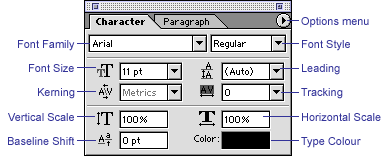 |
|
| |
|
|
|
| |
|
| |
Brushes Palette ใช้สำหรับสร้างหัวพู่กันได้หลายรูปแบบ |
|
| |
|
| |
|
|

